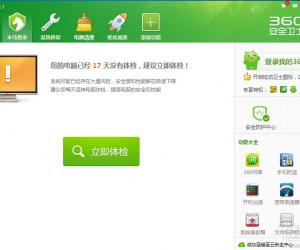C盘上的programdata文件夹不见了解决方法 系统盘上的programdata文件夹不见了怎么办
发布时间:2017-04-25 14:05:40作者:知识屋
C盘上的programdata文件夹不见了解决方法 系统盘上的programdata文件夹不见了怎么办 使用win7电脑的朋友应该知道,C盘上的ProgramData文件夹是win7电脑中一个很重要的文件夹,它是公用的被创建文件夹或文件存放的地方。但是,最近有朋友反映自己升级系统后,突然找不到C盘上的programdata文件夹了,不知道怎么办?下面,想了解的朋友就跟小编一起来看看解决方法吧。
1.首先,咱们返回到计算机的桌面界面,然后双击桌面的计算机图标,在打开的界面中,咱们点击上方任务栏中的阻止选项,然后在下滑菜单中选择“文件夹和搜索选项”。
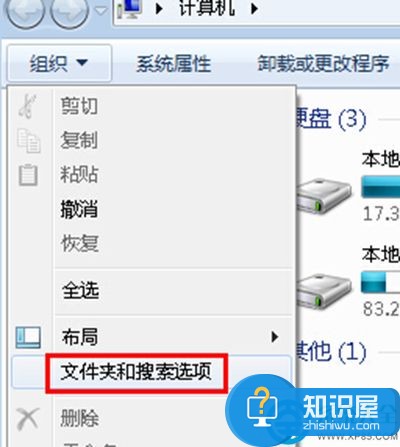
2.接下来便会弹出如下图中所示的文件夹选项窗口,咱们将界面切换到“查看”这一栏中,然后在下方高级设置的列表中找到“隐藏文件和文件夹”,并将下面的设置更改为“显示隐藏的文件。文件夹和驱动器”,设置好之后,咱们点击窗口下方的确定按钮。
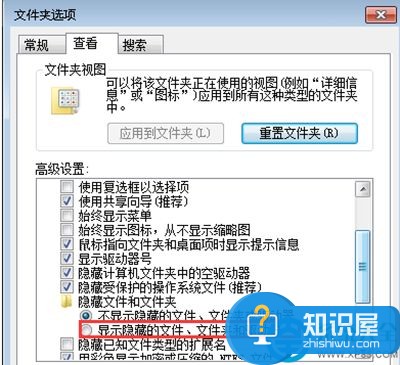
3.之后,咱们再次尝试到磁盘的system文件夹中寻找ProgramData文件夹,就会发现它在里面了!
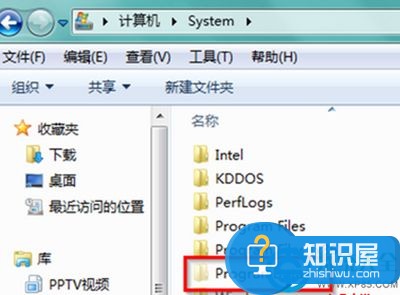
知识阅读
软件推荐
更多 >-
1
 一寸照片的尺寸是多少像素?一寸照片规格排版教程
一寸照片的尺寸是多少像素?一寸照片规格排版教程2016-05-30
-
2
新浪秒拍视频怎么下载?秒拍视频下载的方法教程
-
3
监控怎么安装?网络监控摄像头安装图文教程
-
4
电脑待机时间怎么设置 电脑没多久就进入待机状态
-
5
农行网银K宝密码忘了怎么办?农行网银K宝密码忘了的解决方法
-
6
手机淘宝怎么修改评价 手机淘宝修改评价方法
-
7
支付宝钱包、微信和手机QQ红包怎么用?为手机充话费、淘宝购物、买电影票
-
8
不认识的字怎么查,教你怎样查不认识的字
-
9
如何用QQ音乐下载歌到内存卡里面
-
10
2015年度哪款浏览器好用? 2015年上半年浏览器评测排行榜!